آموزش کانفیگ لینک رادیو وایرلس میکروتیک LHG XL HP5
How To Link Mikrotik LHG XL HP5
فهرست مطالب
برای اینکه بتوانید بین دو نقطه که در فاصله چند کیلومتری هم قرار دارند ارتباط شبکه ای برقرار کنید راه های مختلفی وجود دارد که یکی از آنها ارتباط وایرلس میباشد. ما در این مقاله به آموزش لینک کردن میکروتیک LHG XL HP5 به صورت کامل، ساده و گام به گام خواهیم پرداخت.
اما اگر بخواهیم کمی به جزئیات این رادیو بپردازیم باید بگوییم که این رادیو از خانواده LHG شرکت میکروتیک می باشد. حروف HP به ما میگوید که این رادیو نسبت به هم خانواده های دیگر خود رادیو وایرلس قویتری میباشد و حروف XL به ما میگوید که این رادیو نسبت به هم خانواده های خود از نظر فیزیکی کمی بزرگتر است. با وجود چنین مشخصاتی حتما متوجه شدید که این رادیو مسافت بیشتری را پوشش می دهد و اگر میخواهید که برای لینک خود پهنای باند بیشتر داشته باشید از این رادیو استفاده کنید.برای لینک کردن LHG XL HP5 در ادامه با فروشگاه اینترنتی یاقوت همراه باشید.
مشاهده ویدیوی آموزشی کانفیگ تنظیمات AP و Station رادیو وایرلس LHG XL HP5
مشاهده مشخصات رادیو LHG XL HP5 درسایت میکروتیک
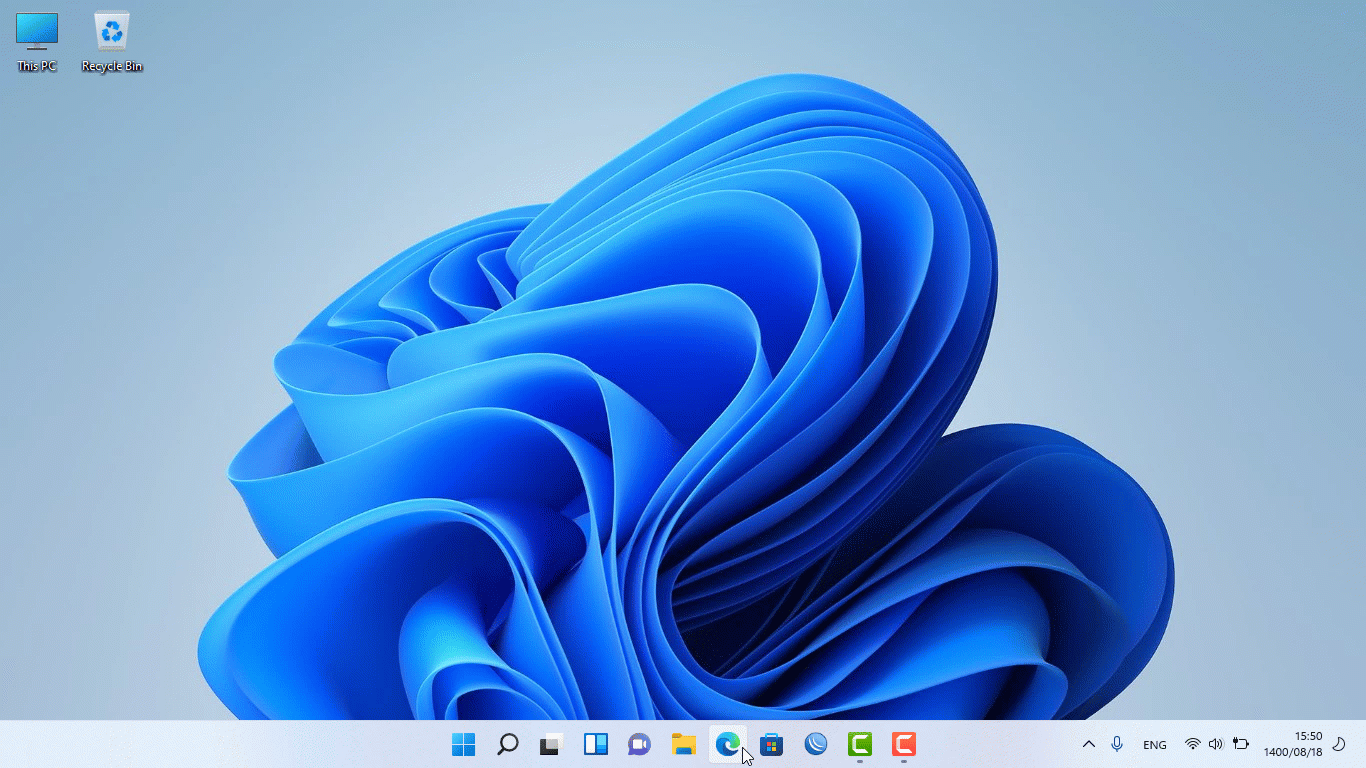
اعمال تنظیمات روی رادیو Access Point
- ابتدا رادیو خود را به کامپیوتر و لپتاپ متصل کنید.
- سپس نرم افزار Winbox را باز کنید.
- در قسمت پایین نرم افزار رادیو خود را مشاهده خواهید کرد، روی Mac رادیو کلیک کنید (تصویر زیر گزینه 1)
- در قسمت Login کلمه admin را وارد کنید (تصویر زیر گزینه 2)
- قسمت Password را خالی بگذارید (تصویر زیر گزینه 3)
- روی دکمه Connect کلیک کنید تا وارد محیط اصلی نرم افزار شوید (تصویر زیر گزینه 4)
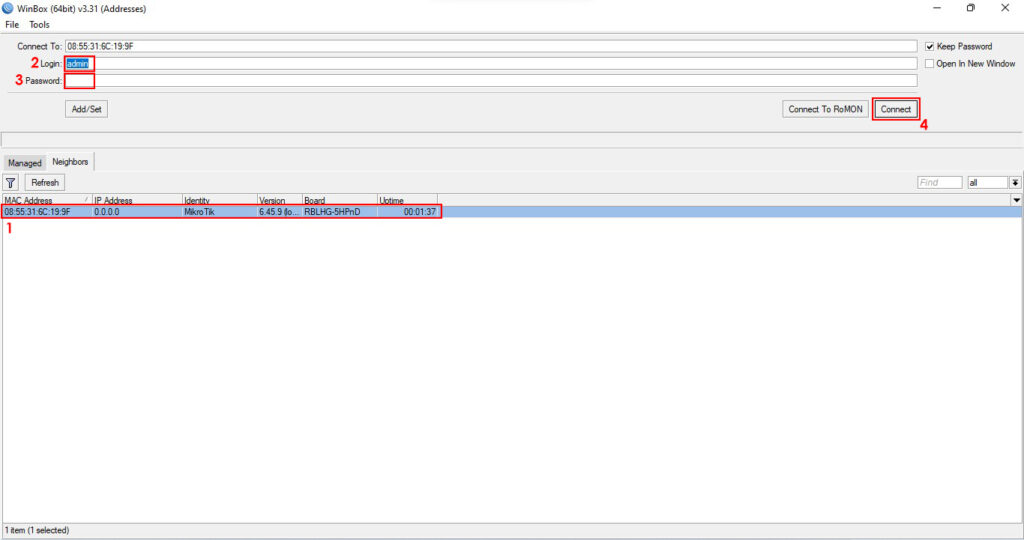
اکنون وارد محیط اصلی نرم افزار وینباکس WINBOX شدهاید. حالا در این نرم افزار در منوی سمت راست روی گزینه Wireless کلیک کنید.
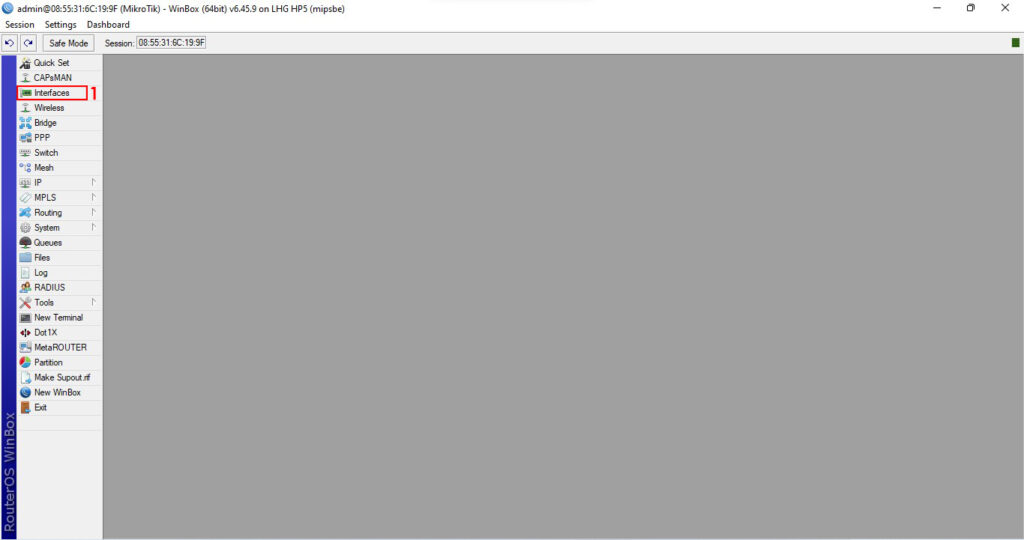
در این قسمت روی اینترفیس Wlan1 کلیک کنید سپس آنرا فعال کنید و در نهایت روی آن دابل کلیک کنید.
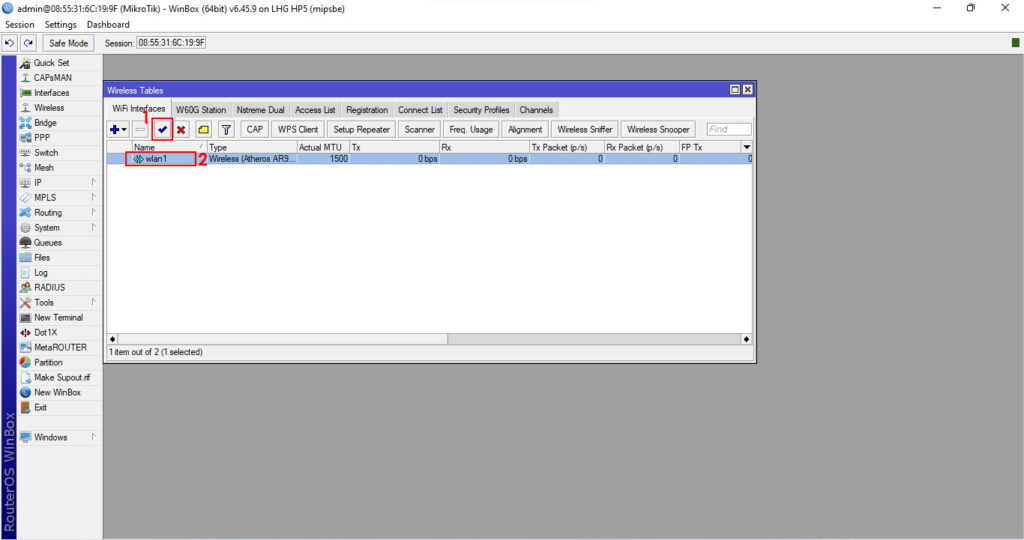 در این پنجره به تب Wireless مراجعه کنید (تصویر زیر)
در این پنجره به تب Wireless مراجعه کنید (تصویر زیر)
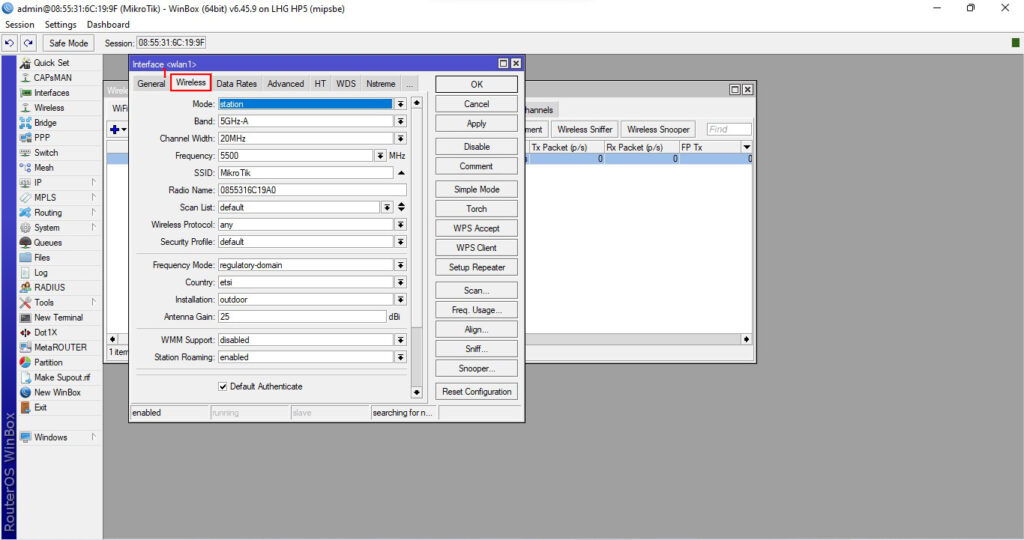 در تب وایرلس نرم افزار وینباکس تنظیمات زیر را برای رادیو میکروتیک اعمال کنید:
در تب وایرلس نرم افزار وینباکس تنظیمات زیر را برای رادیو میکروتیک اعمال کنید:
- در قسمت Mode روی گزینه Bridge کلیک کنید (تصویر زیر گزینه 1)
- در قسمت Band روی 5Ghz-only-N کلیک کنید.
- در قسمت Channel Width روی گزینه 20/40MHz Ce کلیک کنید.
- در قسمت Frequency فرکانس مورد نظر خود را وارد کنید.
- در قسمت SSID هر کلمه که مدنظر دارید وارد کنید (تصویر زیر گزینه 5)
- در قسمت Radio Name نام رادیو خود را وارد کنید.
- در قسمت Frequency Mode روی گزینه Superchannel کلیک کنید.
- در قسمت Country روی گزینه no_country_set کلیک کنید.
- در نهایت روی دکمه Apply کلیک کنید.
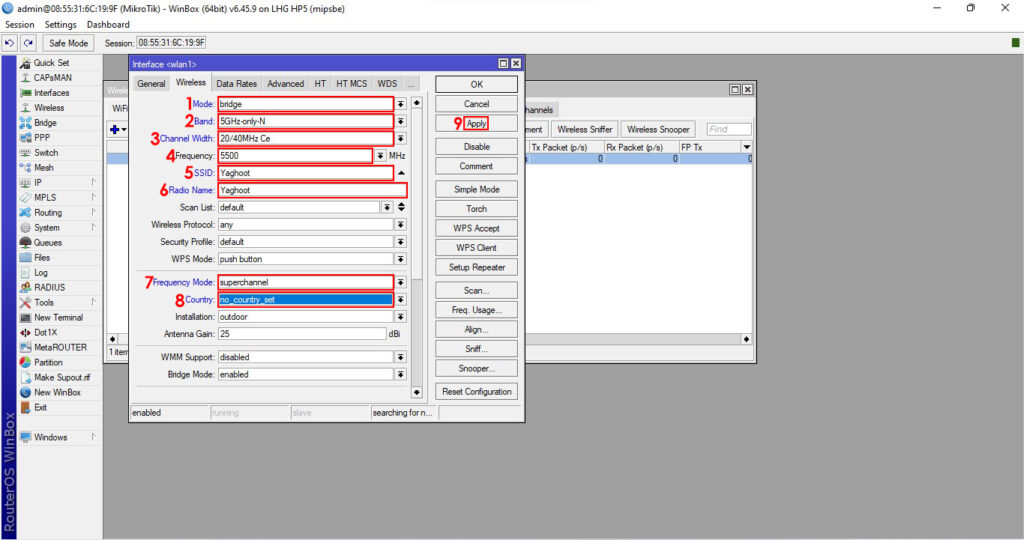
به تب HT مراجعه کنید و دقت کنید تیک تمام Chain ها تیک خورده باشد.
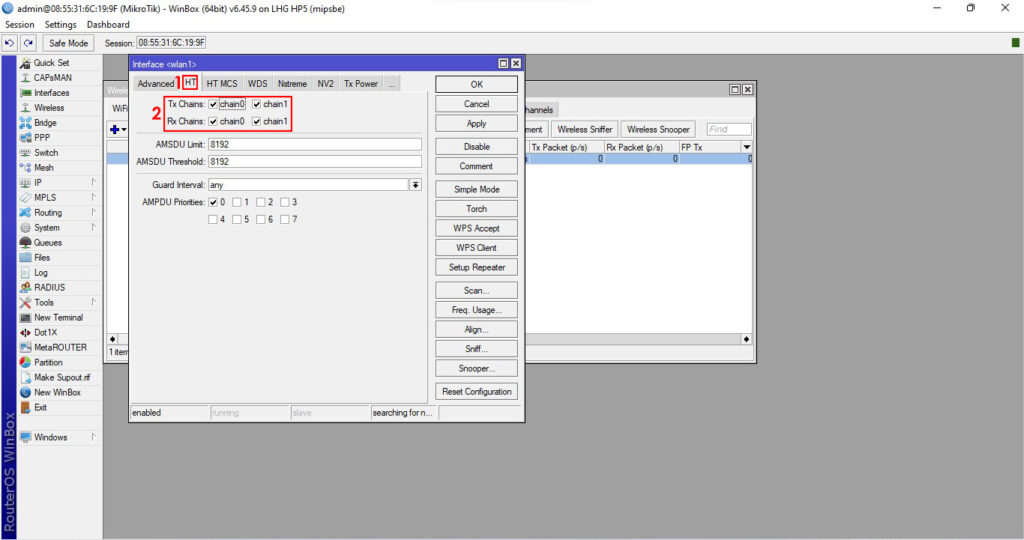
در منوی سمت چپ روی Bridge کلیک کنید و در پنجره باز شده روی علامت + کلیک کنید.

در این قسمت نیاز به انجام کاری نیست و با همین تنظیمات روی دکمه OK کلیک کنید.
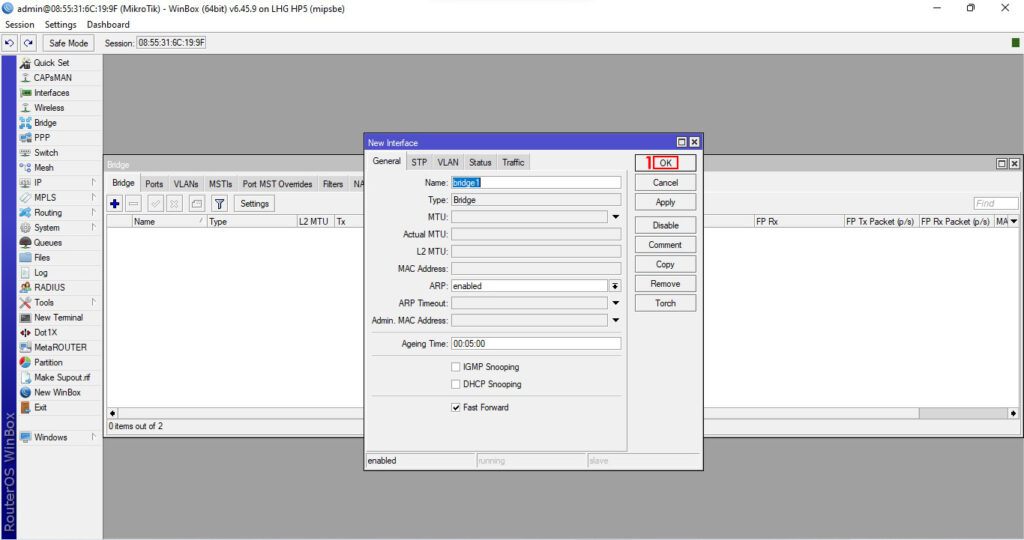
در پنجره Bridge به تب Port رفته و روی علامت + کلیک کنید. در پنجره New Bridge Port در قسمت Interface گزینه Wlan1 را انتخاب کنید و روی دکمه OK کلیک کنید.
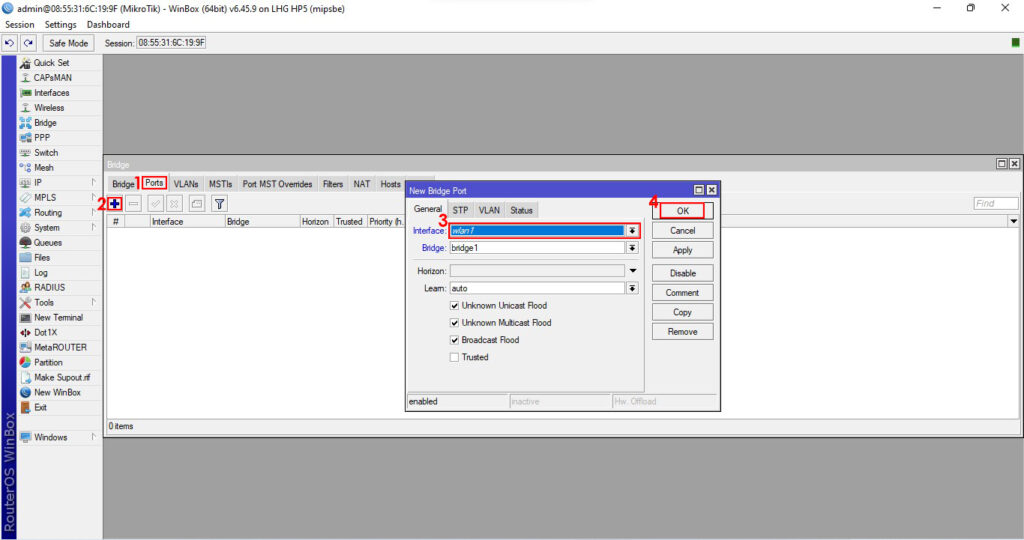
مجددا در پنجره New Bridge Port در قسمت Interface گزینه Ether1 را انتخاب کنید و روی دکمه OK کلیک کنید.
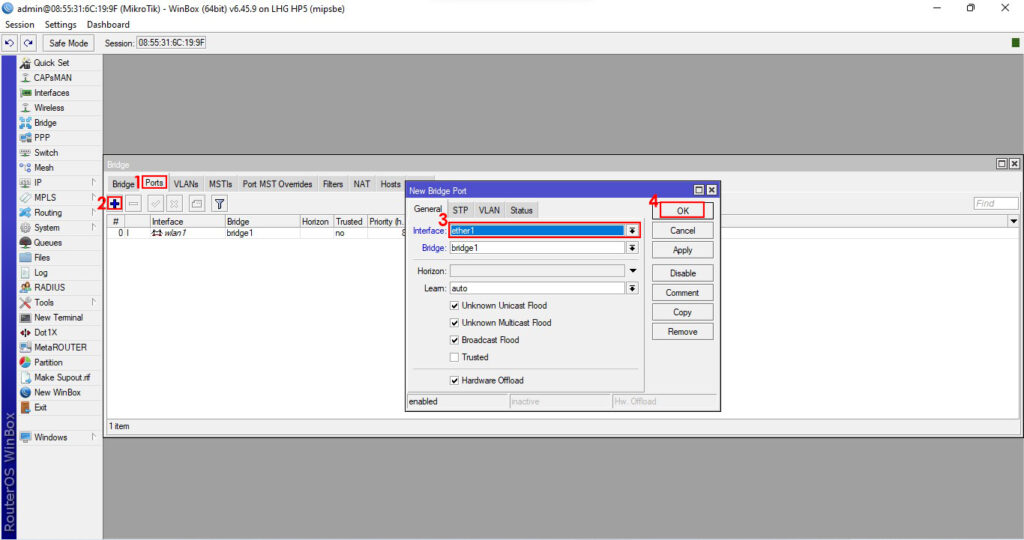
از منوی سمت راست به قسمت IP و سپس به قسمت Addresses مراجعه کنید.
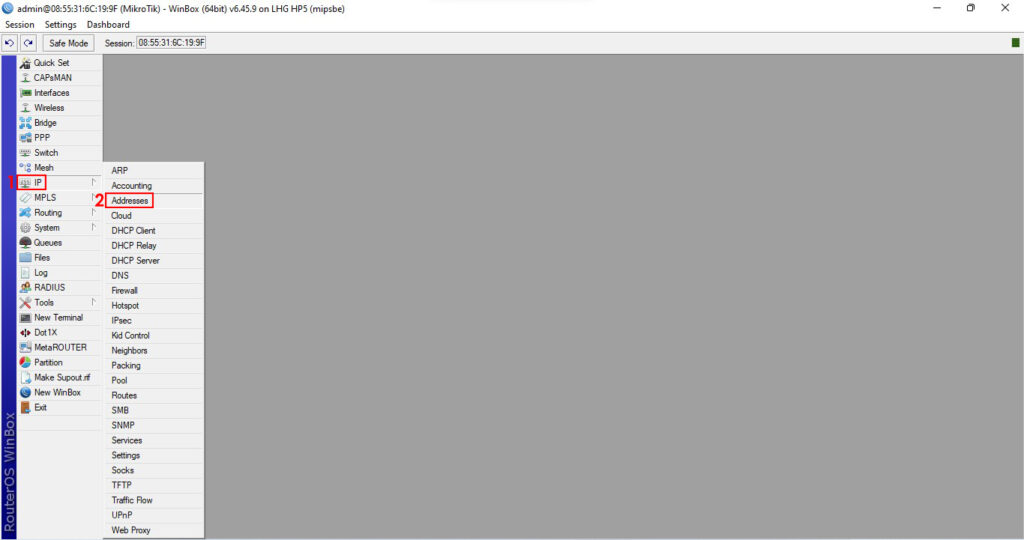
در پنجره Address list روی علامت + کلیک کنید. در پنجره Address در قسمت Address یک IP وارد کنید و در قسمت Interface گزینه ether1 را انتخاب کنید و سپس رو دکمه OK کلیک کنید (تصویر زیر)
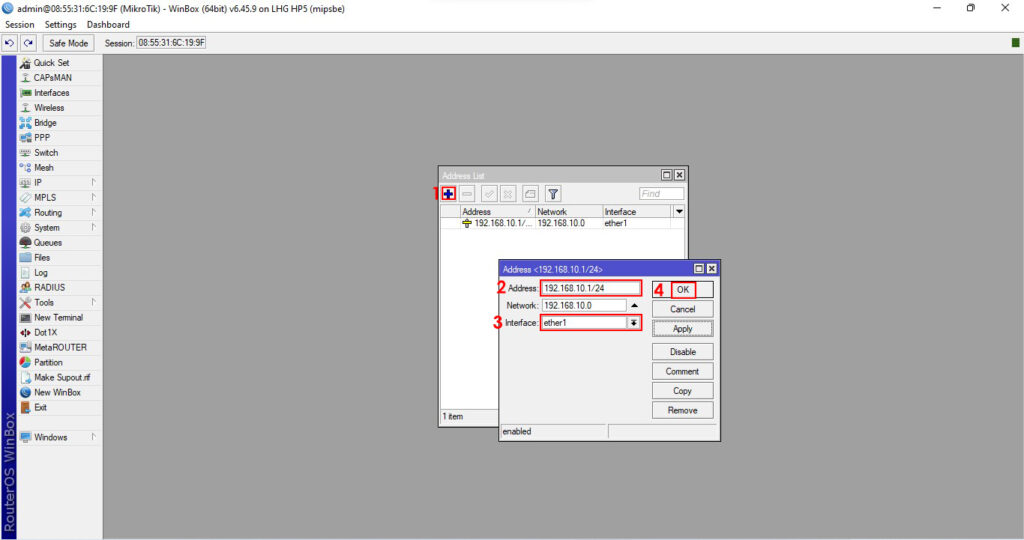
اکنون تنظیمات AP شما به اتمام رسیده است. در ادامه برای لینک کردن LHG XL HP5 به آموزش تنظیمات Station میپردازیم تا لینک شما کامل شود. رادیو AP خود را از کامپیوتر جدا کنید و در جای دیگر اتاق به برق متصل کنید تا رادیو روشن بماند. در نظر داشته باشید نیاز نیست رادیو به جایی متصل باشد.
همانطور که مشاهده مینمایید تمامی آموزش ها در محیط واقعی نرم افزار وینباکس از مقدماتی به صورت ساده و گام به گام به طور کامل و جامع و رایگان توسط متخصصین شرکت اینترنت یاقوت تهیه شده است
اعمال تنظیمات روی رادیو Station
- ابتدا رادیو خود را به کامپیوتر و لپتاپ متصل کنید.
- سپس نرم افزار Winbox را باز کنید.
- در قسمت پایین نرم افزار رادیو خود را مشاهده خواهید کرد، روی Mac رادیو کلیک کنید.
- در قسمت Login کلمه admin را وارد کنید (تصویر زیر گزینه 2)
- قسمت Password را خالی بگذارید.
- روی دکمه Connect کلیک کنید تا وارد محیط اصلی نرم افزار شوید.
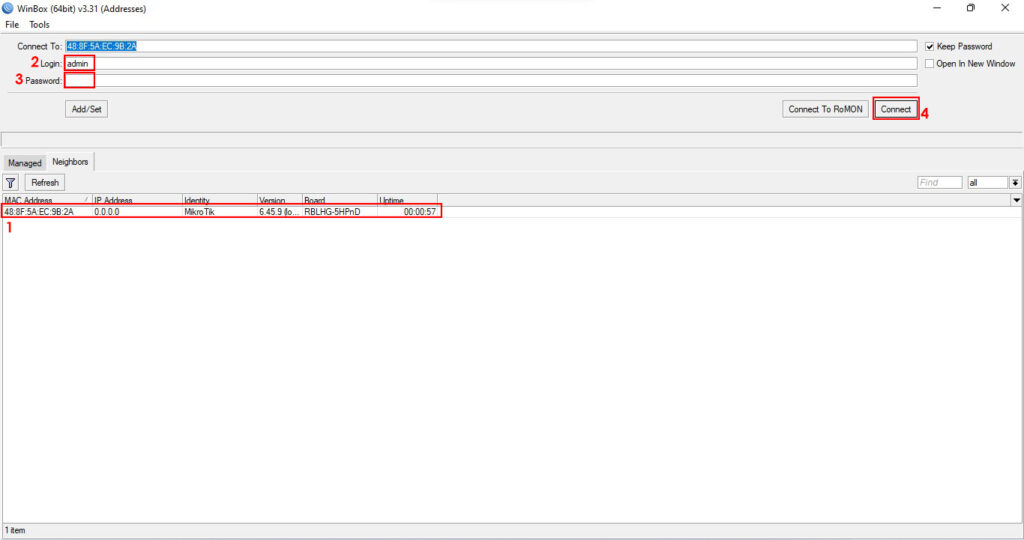
اکنون وارد محیط اصلی نرم افزار شده اید. در منوی سمت چپ روی Wireless کلیک کنید.
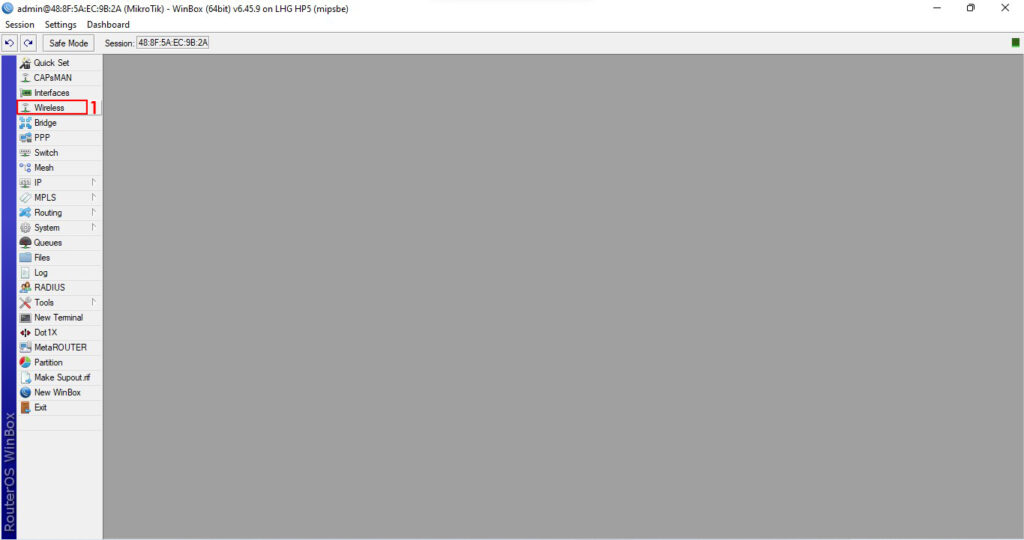
در این قسمت روی اینترفیس Wlan1 کلیک کنید سپس آنرا فعال کنید و در نهایت روی آن دابل کلیک کنید.
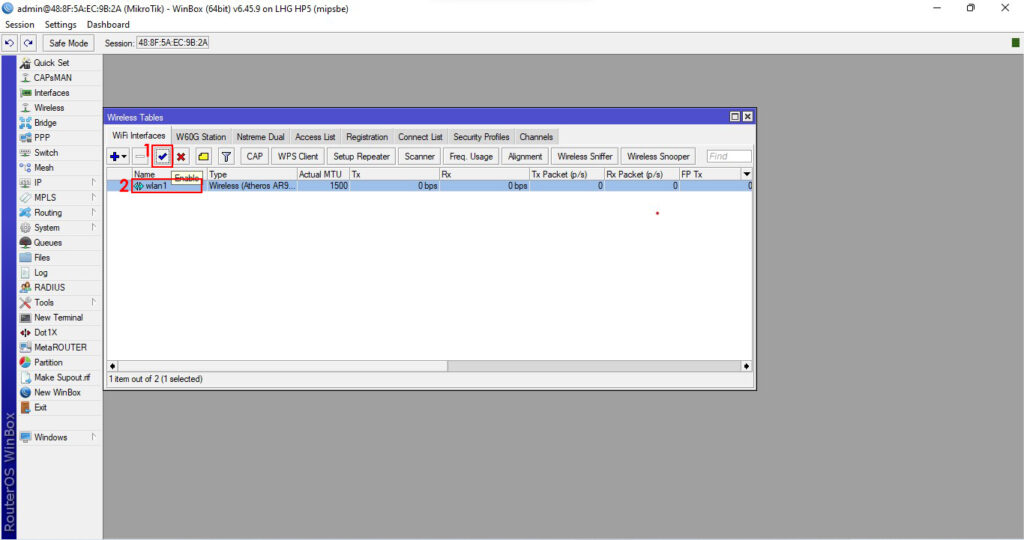
در این پنجره به تب Wireless مراجعه کنید.
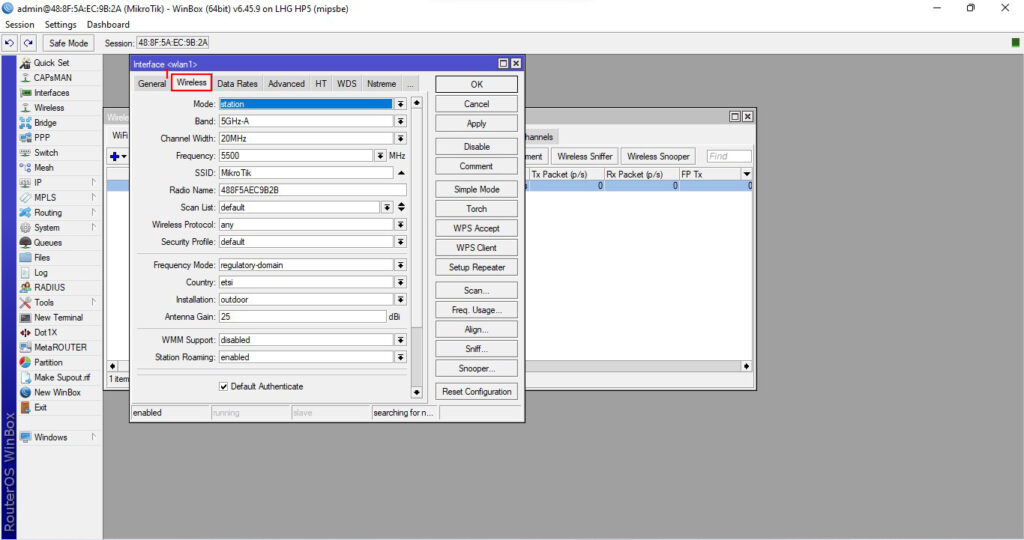
در ادامه کانفیگ لینک کردن رادیو LHG XL HP5 در تب وایرلس تنظیمات زیر را اعمال کنید:
- در قسمت Mode گزینه station را انتخاب کنید (تصویر زیر گزینه 1)
- در قسمت Band گزینه 5GHz-A/N را انتخاب کنید.
- در قسمت Channel Width گزینه 20/40MHz Ce را انتخاب کنید.
- در قسمت Radio Name نام دلخواه خود را وارد کنید.
- در قسمت Scan List روی فلش رو به پایین که در شکل مشخص شده است کلیک کنید.سپس فرکانسی که در رادیو AP در قسمت frequency وارد کرده بودید در این قسمت وارد کنید.
- در قسمت Frequency Mode گزینه superchannel را انتخاب کنید.
- روی دکمه Apply کلیک کنید.
- و در آخر روی دکمه Scan کلیک کنید.
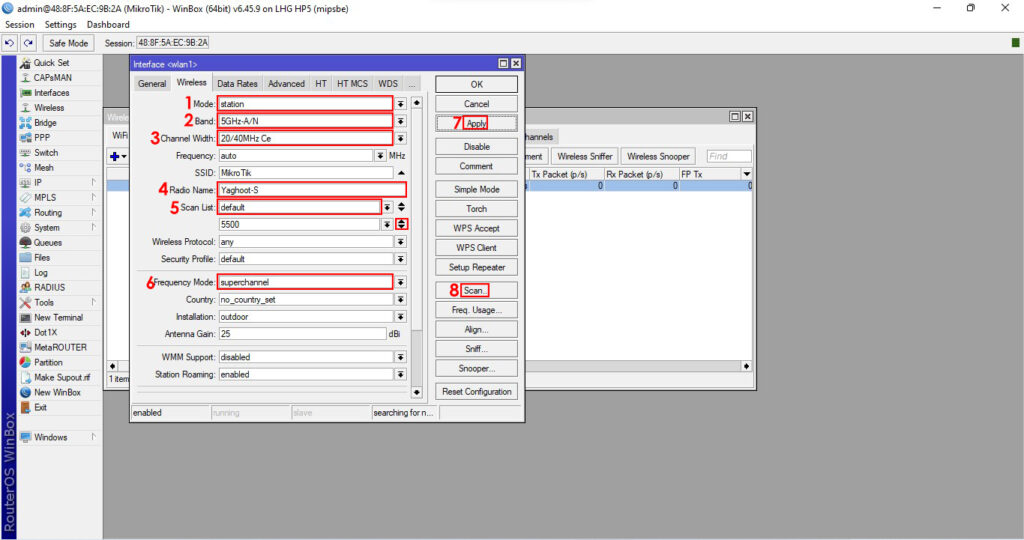
مطالب آموزشی کانفیگ تنظیمات لینک کردن رادیو وایرلس های میکروتیک در نرم افزار winbox را در سایت مجله فروشگاه اینترنتی یاقوت مطالعه نمایید
در پنجره Scanner روی دکمه استارت کلیک کنید تا رادیو AP خود را در لیست زیر مشاهده کنید. روی رادیو کلیک کنید و سپس روی دکمه Connect کلیک کنید.
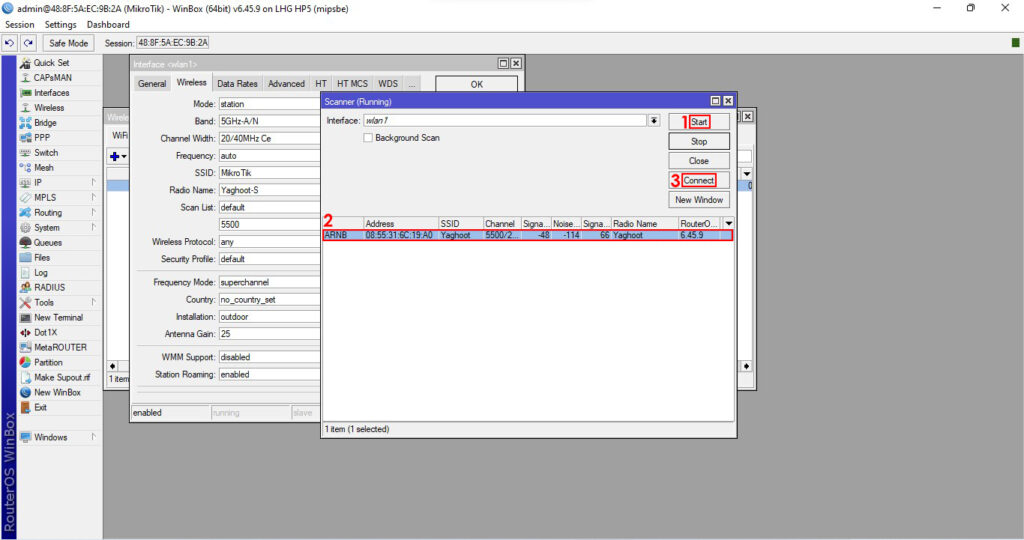
در صورت اتصال در پایین پنجره وایرلس درقسمت StatusBar گزینه Running و سپس connect to ess را مشاهده خواهید کرد این یعنی اتصال شما برقرار است و 80 درصد راه را رفته اید. در آخر روی دکمه OK کلیک کنید تا تنظیمات شما ذخیره شود.
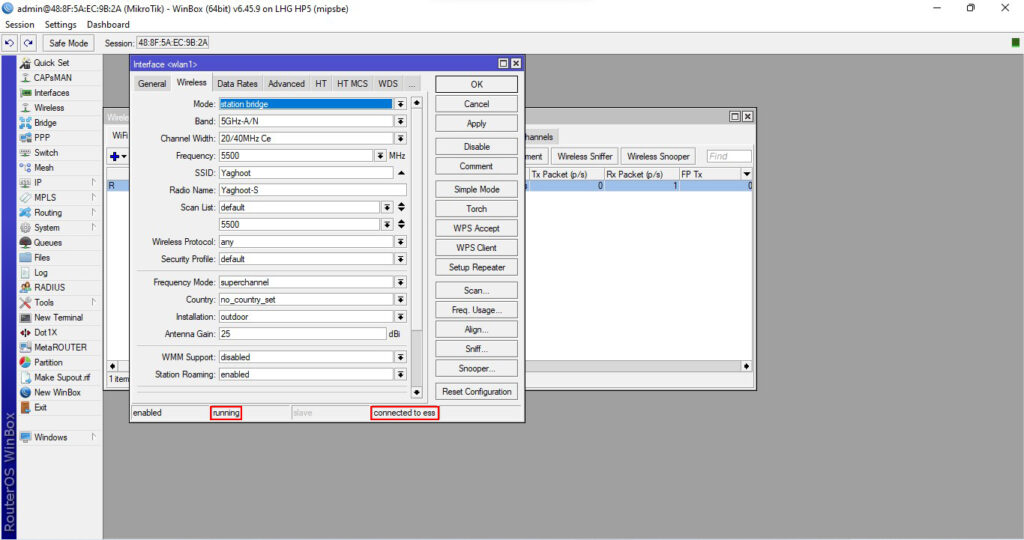
در منوی سمت چپ نرم افزار winbox میکروتیک روی Bridge کلیک کنید و در پنجره باز شده روی علامت + کلیک کنید.
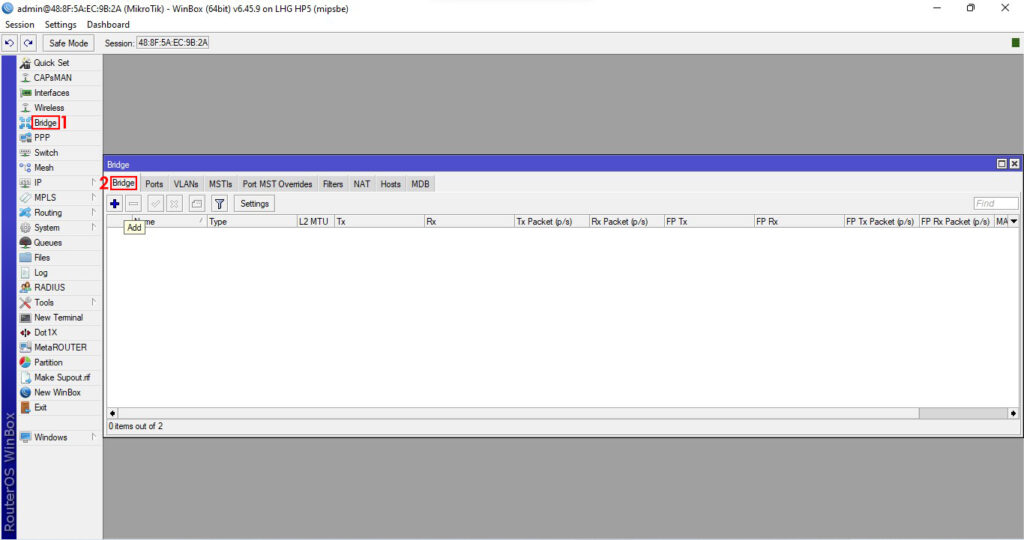
در این قسمت نیاز به انجام کاری نیست و با همین تنظیمات روی دکمه OK کلیک کنید.
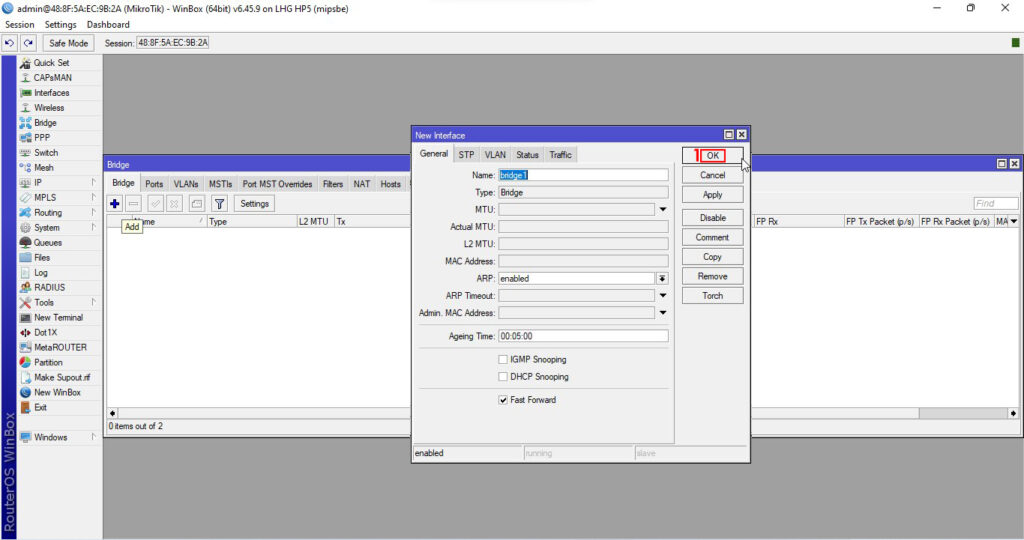
در پنجره Bridge به تب Port رفته و روی علامت + کلیک کنید.در پنجره New Bridge Port در قسمت Interface گزینه Wlan1 را انتخاب کنید و روی دکمه OK کلیک کنید.
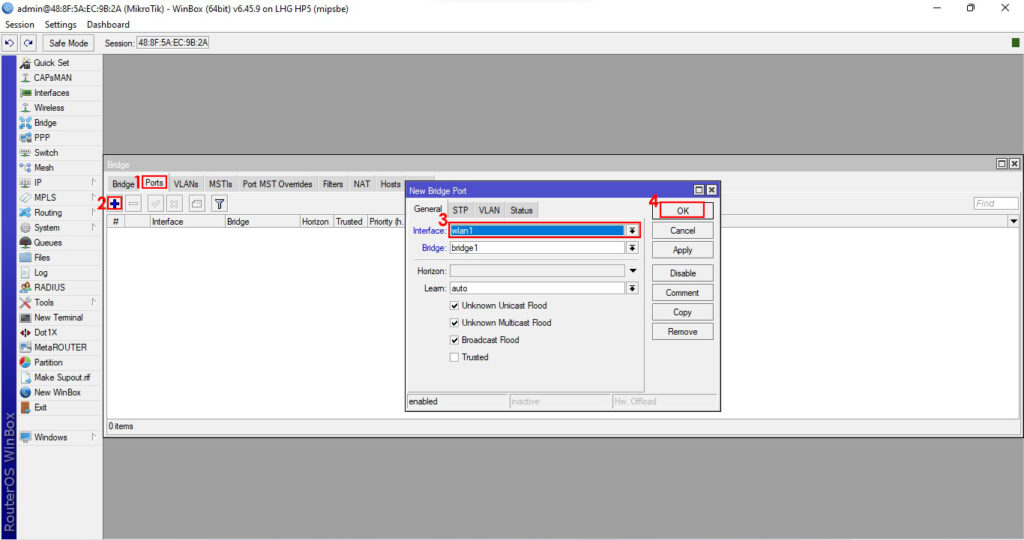
مجددا در پنجره New Bridge Port در قسمت Interface گزینه Ether1 را انتخاب کنید و روی دکمه OK کلیک کنید.
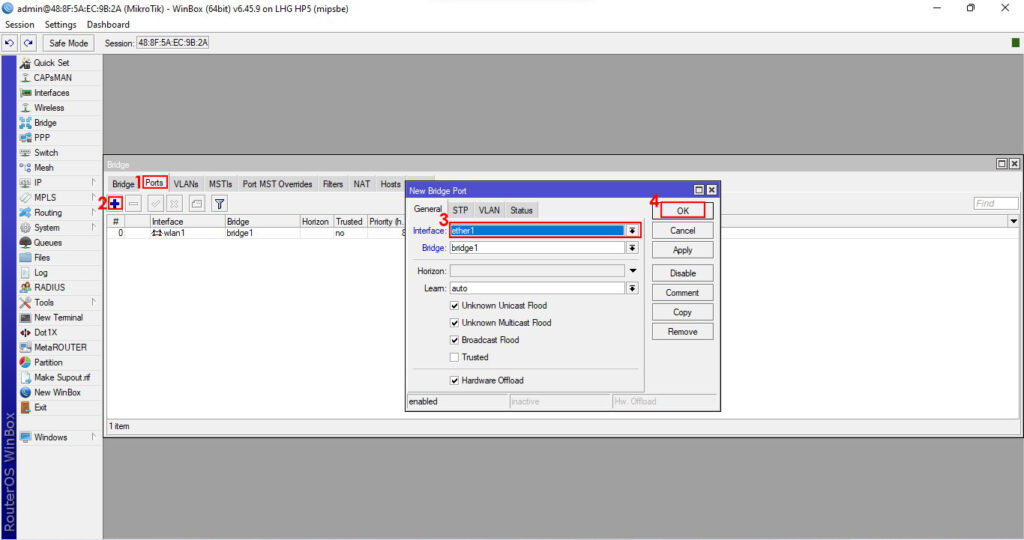
از منوی سمت راست به قسمت IP و سپس به قسمت Addresses مراجعه کنید.
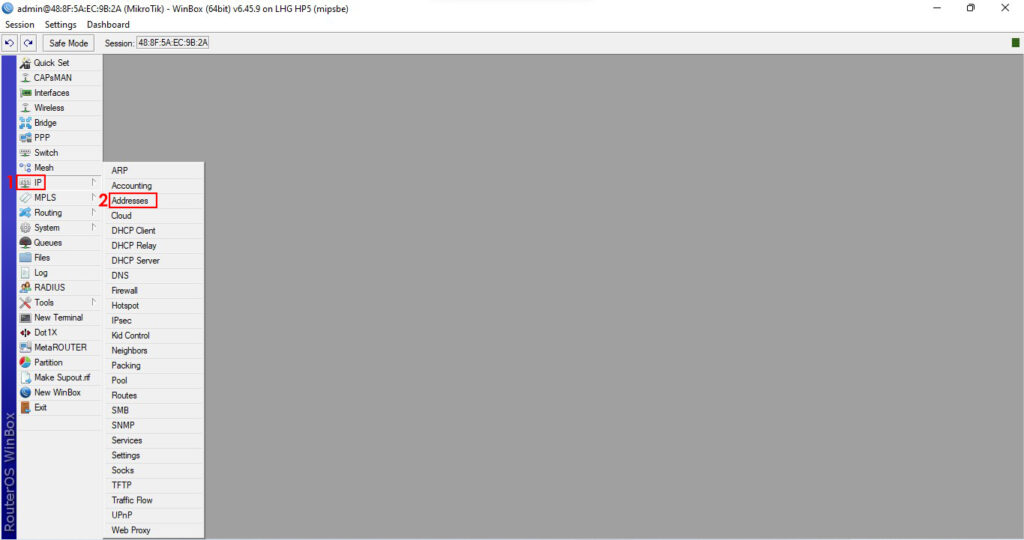
در پنجره Address list روی علامت + کلیک کنید.در پنجره Address در قسمت Address یک IP وارد کنید و در قسمت Interface گزینه ether1 را انتخاب کنید و سپس رو دکمه OK کلیک کنید.
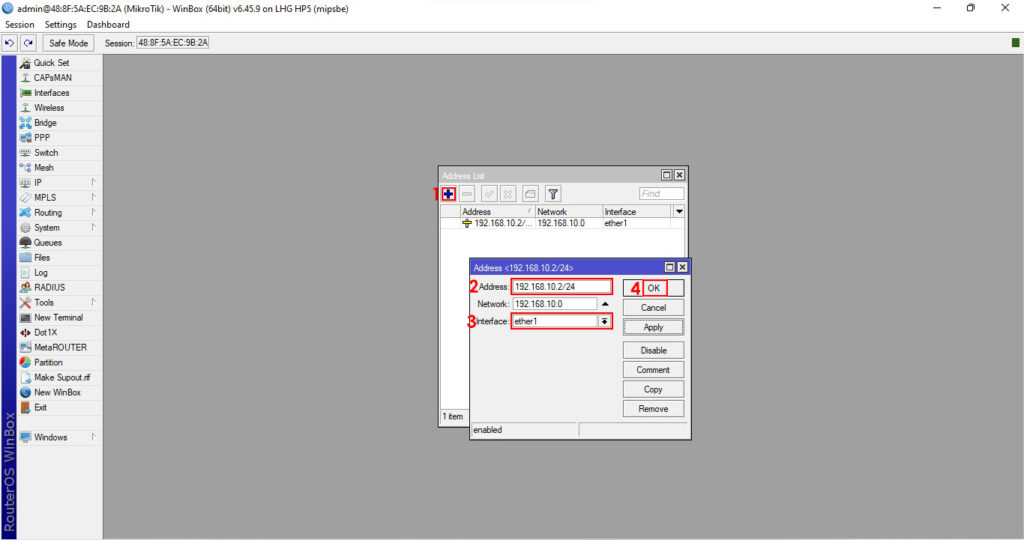
اکنون نوبت تست ارتباط رسیده است.به قسمت Tools و سپس Ping مراجعه کنید.
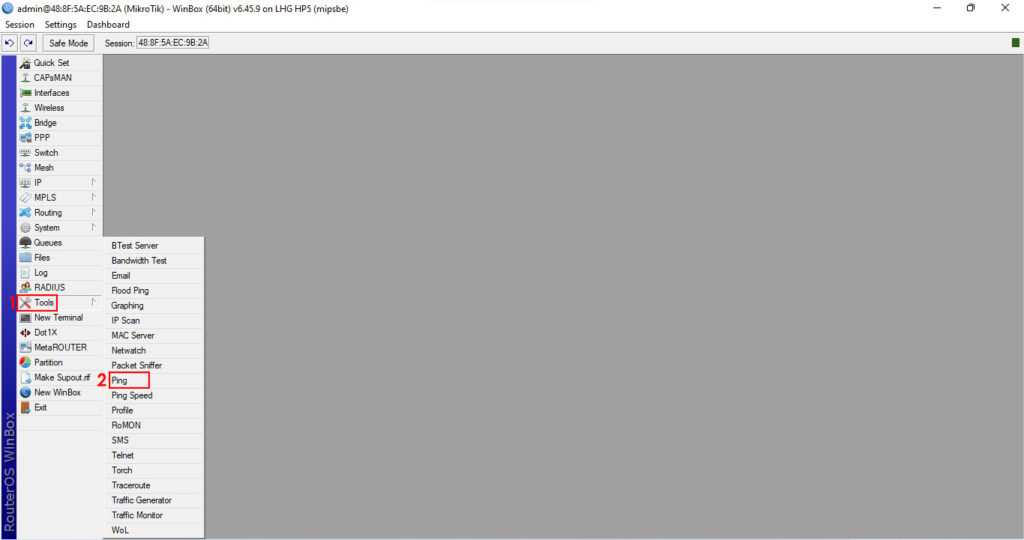
در قسمت Ping To آدرس IP رادیو AP را وارد کنید و روی دکمه Start کلیک کنید.در صورت مشاهده خط های داخل عکس ارتباط شما به درستی برقرار است.
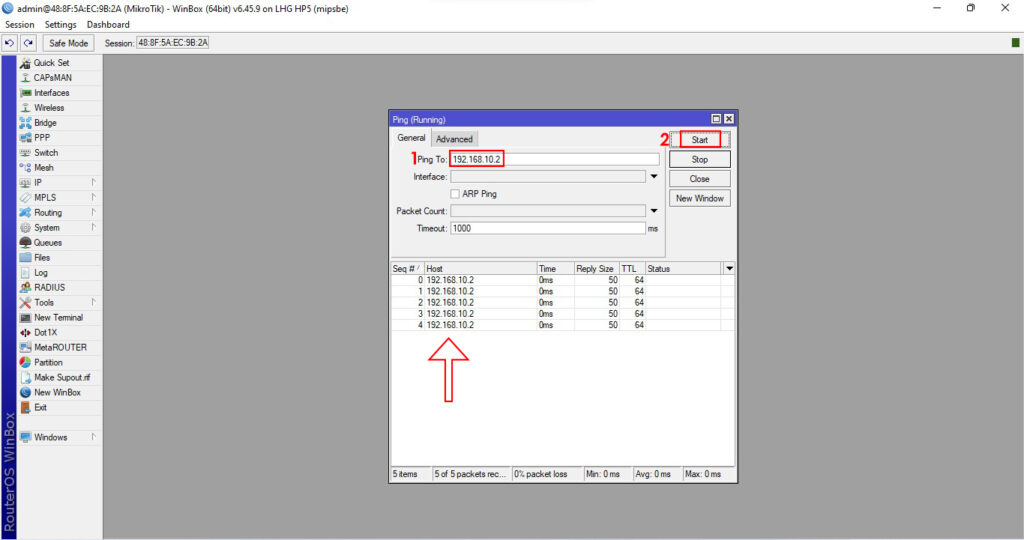
دانلود فایل PDF آموزش
دانلود فایل PDF کامل آموزش کانفیگ لینک کردن رادیو وایرلس میکروتیک LHG XL HP5
برای خرید رادیو وایرلس میکروتیک LHG XL HP5 میتوانید به سایت فروشگاه اینترنتی یاقوت مراجعه نمایید
کارشناسان شرکت اینترنتی یاقوت آماده خدمات دهی و پشتیبانی از شبکه های کامپیوتری و تجهیزات میکروتیک سازمان ها، مراکز تجاری و کارخانجات هستند، با کارشناسان ما تماس حاصل نمایید شماره تماس 4840-086




قدم به قدم پیش رفت ولی عالی مشکلمو پیدا کردم